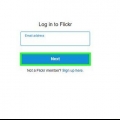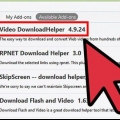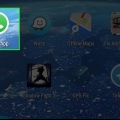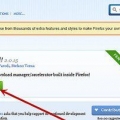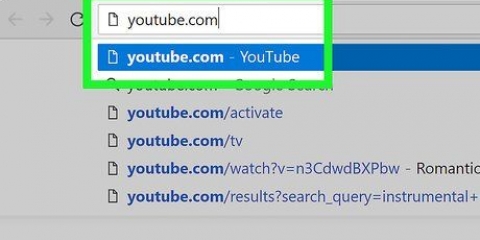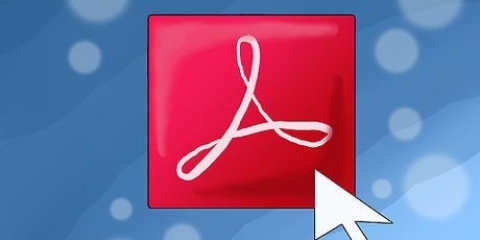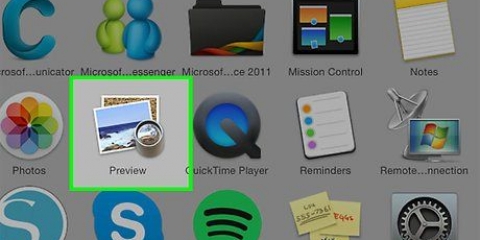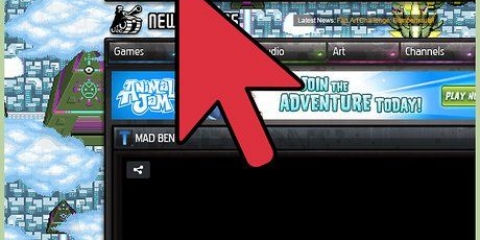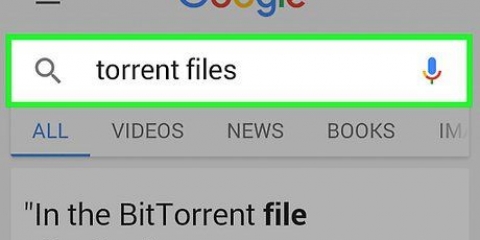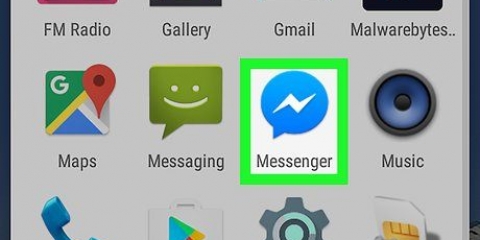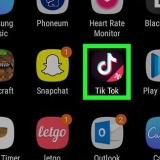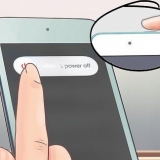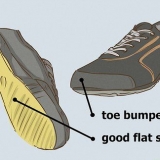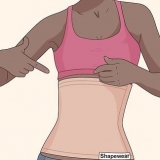Sui dispositivi con 3D Touch, come iPhone 6S e 7, tocca l`icona Condividi, il rettangolo con una freccia rivolta verso l`alto sotto l`immagine, quindi tocca Salva immagine. Non tutte le immagini web sono disponibili per il download.









L`uso pubblico di immagini i cui diritti sono riservati può costituire una violazione del diritto d`autore. Verifica lo stato Creative Commons di un`immagine o ottieni l`autorizzazione dal titolare del copyright. Dai sempre credito al fotografo.
Scarica immagini da un sito web
Contenuto
Questo tutorial ti insegnerà come scaricare manualmente una o più immagini da una pagina web sul tuo iPhone o iPad, dispositivo Android o computer desktop.
Passi
Metodo 1 di 3: su iPhone o iPad

1. Apri un browser web.

2. Trova un`immagine da scaricare. Fallo sfogliando o eseguendo una ricerca per un`immagine specifica.
Rubinetto IMMAGINI in Google sotto la barra di ricerca per vedere le immagini associate alla tua ricerca.

3. Tocca un`immagine per aprirla.

4. ToccaSalva immagine. L`immagine verrà salvata sul tuo dispositivo e potrai visualizzarla nell`app Foto.
Metodo 2 di 3: su un Android

1. Apri un browser web.

2. Trova un`immagine da scaricare. Fallo sfogliando o eseguendo una ricerca per un`immagine specifica.
Rubinetto IMMAGINI in Google sotto la barra di ricerca per vedere le immagini associate alla tua ricerca.

3. Tocca un`immagine.

4. ToccaScarica immagine. L`immagine viene salvata sul tuo dispositivo e puoi visualizzarla nell`app Foto del tuo dispositivo, come Galleria o Google Foto.
Non tutte le immagini web sono disponibili per il download.
Metodo 3 di 3: su Windows o Mac

1. Apri un browser web.

2. Trova un`immagine da scaricare. Fallo sfogliando o eseguendo una ricerca per un`immagine specifica.
Tocca IMMAGINI nella parte superiore di Google per vedere le immagini associate alla tua ricerca.

3. Fare clic con il tasto destro sull`immagine. In questo modo si aprirà un menu contestuale a comparsa.
Su Mac senza mouse o trackpad Controllo + fare clic o fare clic con due dita sul trackpad.

4. clicca suSalva l`immagine come….
Non tutte le immagini web sono disponibili per il download.

5. Assegna un nome all`immagine e seleziona una posizione per salvarla.

6. clicca suSalva. L`immagine verrà salvata nella posizione specificata.
Avvertenze
Articoli sull'argomento "Scarica immagini da un sito web"
Condividi sui social network:
Popolare